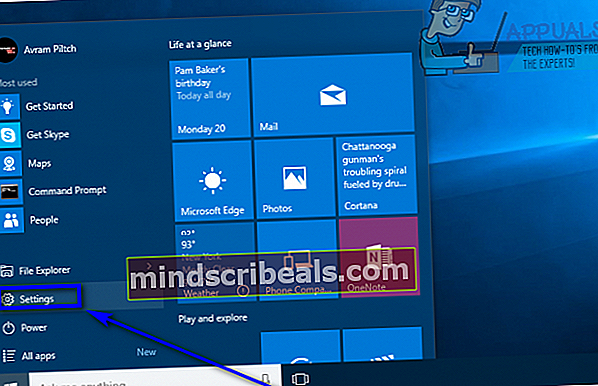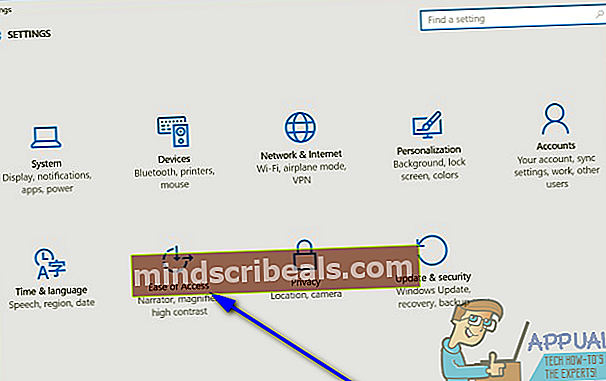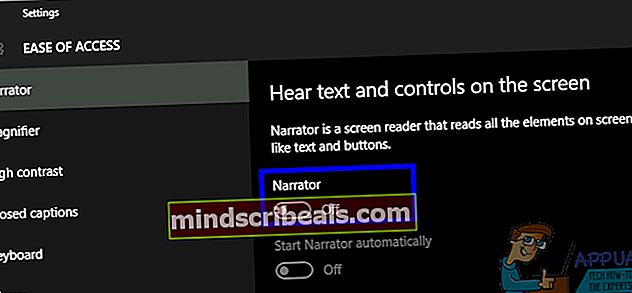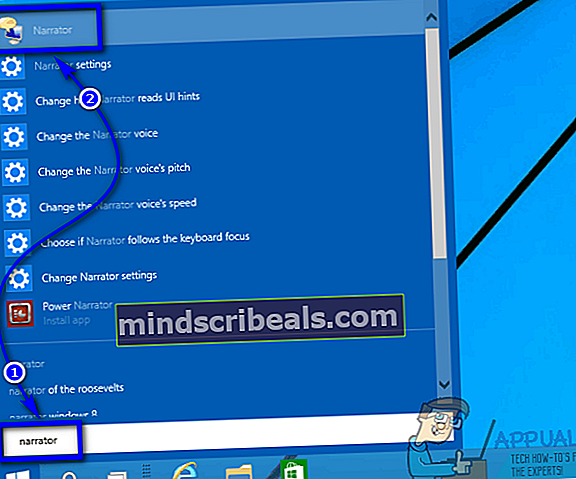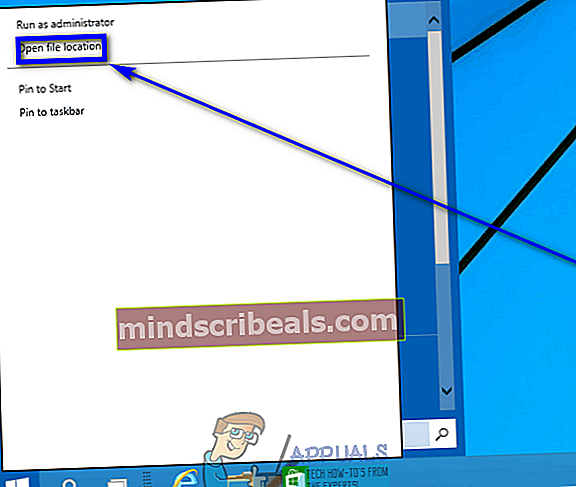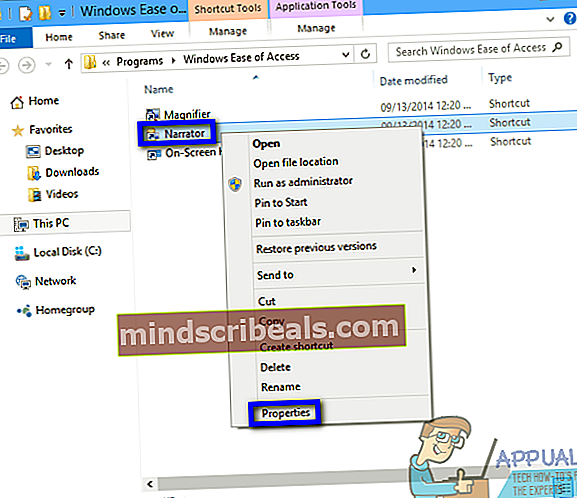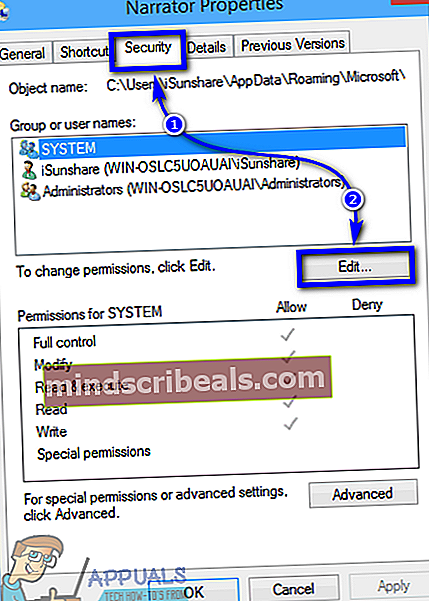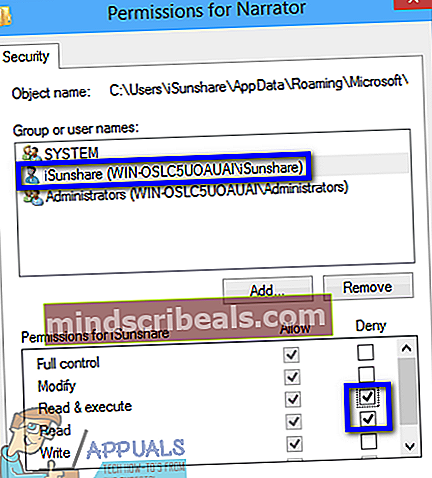Jak vypnout program Narrator v systému Windows 10
Windows je nejpoužívanější počítačový operační systém po celém světě a spravedlivé procento jeho uživatelů je nějakým způsobem deaktivováno nebo narušeno. V tomto případě společnost Microsoft dává za cíl vybavit každou iteraci systému Windows řadou funkcí usnadnění a snadného přístupu, aby bylo používání systému Windows pro osoby se zdravotním postižením co nejjednodušší. Předčítání je jednou z nejdůležitějších funkcí usnadnění přístupu systému Windows a je součástí operačního systému Windows v podstatě tak dlouho, dokud OS existuje. Program Narrator existuje také v systému Windows 10, nejnovějším a nejlepším v dlouhé řadě operačních systémů Windows.
Předčítání je v zásadě funkce čtení obrazovky, která čte každý prvek na obrazovce nahlas - od textu po tlačítka a vše mezi tím. Předčítání poskytuje zvukovou zpětnou vazbu pro cokoli, co je na vaší obrazovce, a usnadňuje tak používání počítače osobám se zrakovým postižením (nebo lidem, kteří prostě z nějakého důvodu nemají chuť dívat se na obrazovku svého počítače a raději by slyšeli, co je na obrazovce). Program Narrator nemá žádné využití pro uživatele, kteří vidí, co je na jejich obrazovkách naprosto v pořádku, a proto se neúmyslné zapnutí programu Narrator může ukázat jako docela nepříjemné.
Pokud omylem zapnete Předčítání v systému Windows 10 nebo pokud se funkce nějak zapne, nebojte se - vypnutí funkce usnadnění je extrémně jednoduché. Chcete-li vypnout vypravěč v systému Windows 10, musíte pouze:
- OtevřiNabídka Start.
- Klikněte naNastavení.
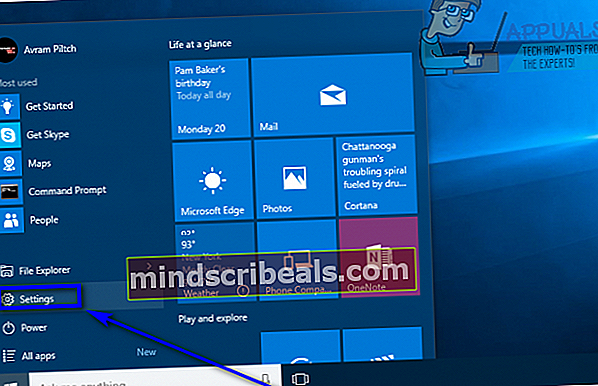
- Klikněte naSnadnost přístupu.
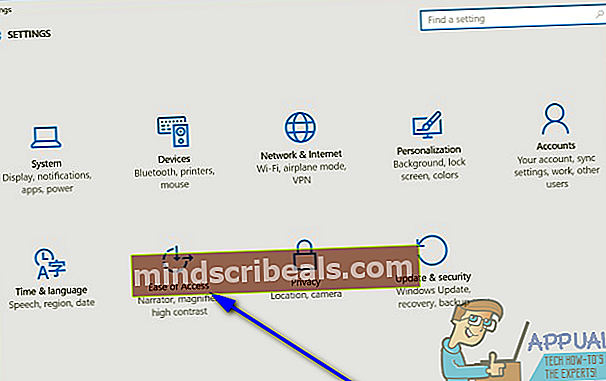
- V levém podokně okna klikněte naVypravěč.
- V pravém podokně okna vyhledejte přepínač pod nímVypravěča otoč toVypnuto. Program Narrator bude vypnut, jakmile tak učiníte.
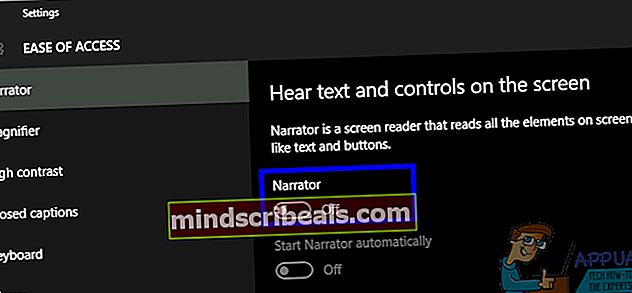
Nemusíte se však nutně zastavovat - pokud ve svém počítači program Narrator nepoužíváte a nechcete, aby byl v budoucnu náhodně aktivován, můžete jej úplně deaktivovat. Následují dva různé způsoby, jak zakázat program Narrator v počítači s operačním systémem Windows:
Metoda 1: Zakažte klávesovou zkratku pro program Narrator
V první řadě můžete deaktivovat klávesovou zkratku pro Narrator, abyste se ujistili, že tuto funkci omylem nezapnete nevědomým stisknutím její klávesové zkratky. Chcete-li tak učinit, jednoduše:
- Zadejte „vypravěč" doProhledat Windowspole na hlavním panelu.
- Klikněte na výsledek hledání s názvemNastavení vypravěče.
- Klikněte naVšeobecnévNastavení vypravěčeokno.
- Zrušte zaškrtnutí políčka umístěného přímo vedlePovolit zástupce pro spuštění programu Narrator… volba.
Metoda 2: Zakažte Předčítání zrušením oprávnění
Pokud chcete jít úplně, můžete Narrator zcela deaktivovat zrušením všech oprávnění pro svůj uživatelský účet. Váš uživatelský účet poté již nebude moci spustit Předčítání. K tomu musíte:
- Zadejte „vypravěč" doProhledat Windowspole na hlavním panelu.
- Klepněte pravým tlačítkem myši na výsledek hledání s názvemVypravěča klikněte naOtevřít umístění souboruve výsledné kontextové nabídce.
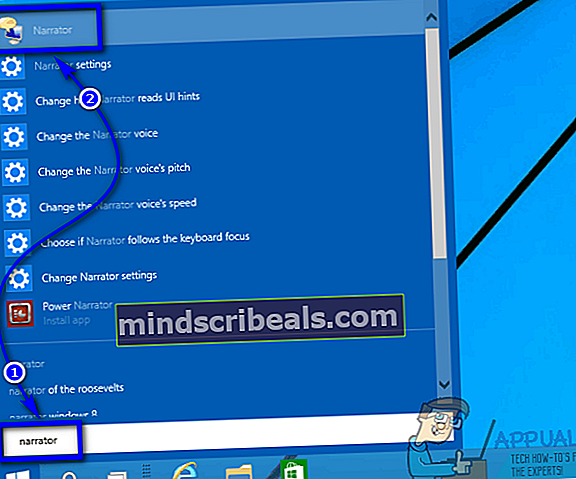
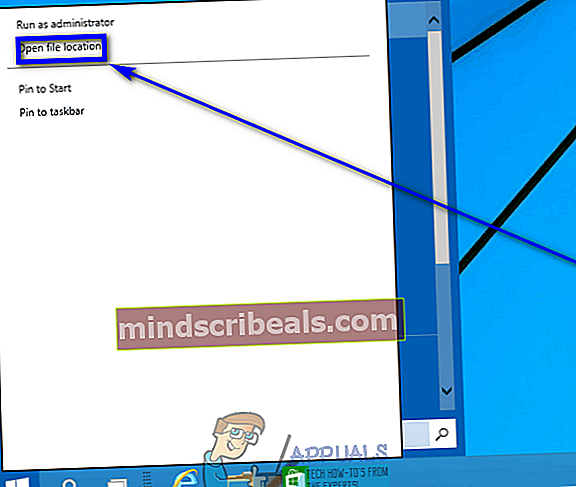
- V okně, které se zobrazí, klikněte pravým tlačítkem na ikonuVypravěčspustitelný soubor (již bude vybrán) a klikněte naVlastnostive výsledné kontextové nabídce.
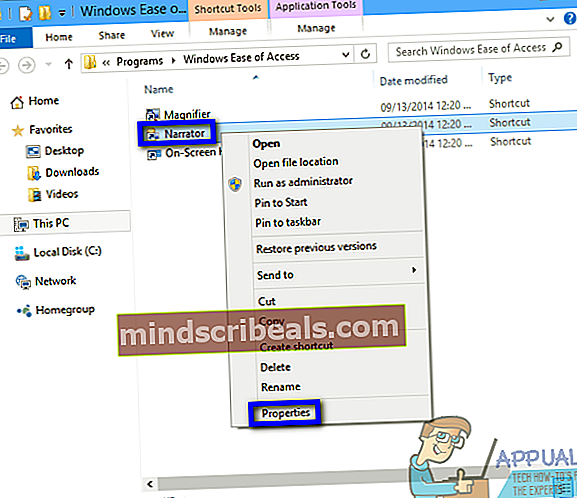
- Přejděte naBezpečnostnízáložka.
- Klikněte naUpravit….
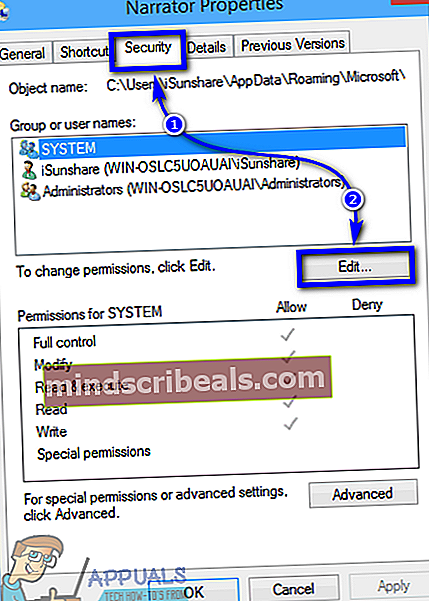
- Zaškrtněte políčka podOdmítnoutpro obaČístaČíst a spouštětoprávnění pro váš uživatelský účet a poté jeden po druhém pro každý další uživatelský účet ve vašem počítači.
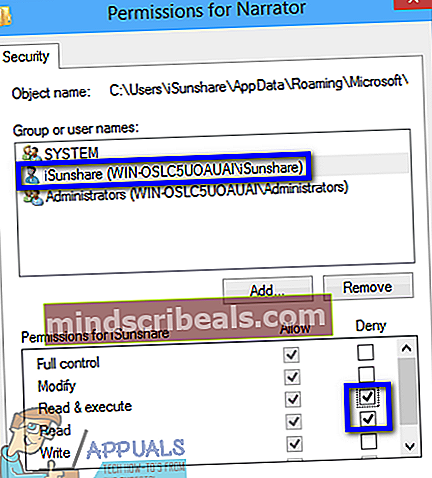
- Klikněte naAplikovata pak dálOK.
Jakmile tak učiníte, program Narrator se nezapne bez ohledu na to, protože váš počítač již nebude mít oprávnění potřebná ke spuštění nástroje.